Microsoft Office programlarında Dosya Engelleme ayarları nasıl değiştirilir?
Kayıt Defteri ilkesi ayarlarınız tarafından engellenen bir Office(Office) dosyasını açmaya çalıştığınızda , aşağıdaki hata iletisini alabilirsiniz : Kayıt Defteri ilkesi ayarınız tarafından engellenen bir dosyayı kaydetmeye çalışıyorsunuz(You are attempting to save a file that is blocked by your Registry policy setting) . Hata mesajı aşağıdaki gibi de ifade edilebilir:
- Microsoft Office'in(Microsoft Office) önceki bir sürümünde oluşturulmuş bir dosyayı açmaya çalışıyorsunuz . Bu dosya türünün bu sürümde açılması, kayıt defteri ilkesi ayarınız tarafından engellendi
- Güven Merkezi'ndeki (Trust Center)Dosya Engelleme(File Block) ayarlarınız tarafından engellenmiş bir Dosya_Türü(File_Type) dosya türünü açmaya çalışıyorsunuz .
- Güven Merkezi'ndeki (Trust Center)Dosya Engelleme(File Block) ayarlarınız tarafından engellenen bir dosya türünü kaydetmeye çalışıyorsunuz
Microsoft Office programlarında Dosya Engelleme(File Block) ayarları nasıl değiştirilir?
Sorun, çoğunlukla, bir kullanıcı bir Office(Office) uygulamasında katıştırılmış veya bağlantılı bir Office dosyasını açmaya çalıştığında fark edilir . Ayarlarda yapılacak basit bir değişiklik sorunu çözebilir. Bakalım nasıl!
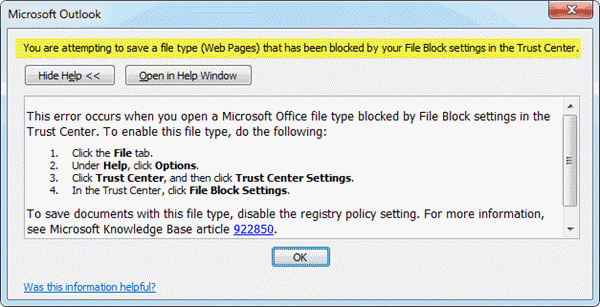
Kayıt Defteri ilkesi ayarınız tarafından engellenen bir dosyayı kaydetmeye çalışıyorsunuz
Bu sorunu gidermek için , belirli dosya türlerine uygulanan kısıtlamayı aşağıdaki gibi devre dışı bırakmak üzere Dosya Engelleme ayarlarını değiştirmeyi deneyin:(File Block)
- Office uygulamasını açın ve Seçenekler(Options) penceresine gidin
- Güven Merkezi Ayarlarına Erişin
- Dosya Blok Ayarları için (File Block Settings)Aç(Open) ve Kaydet(Save) kutularını temizleyin .
1 ] Office(] Open Office) uygulamasını açın ve Seçenekler(Options) penceresine gidin
(Open)Microsoft Office Word , PowerPoint veya Excel gibi herhangi bir ofis uygulamasını açın ve ' Dosya(File) ' sekmesine gidin.
Tıklayın ve kenar çubuğundan ' Seçenekler'i(Options) seçin .
2] Güven Merkezi Ayarlarına Erişin
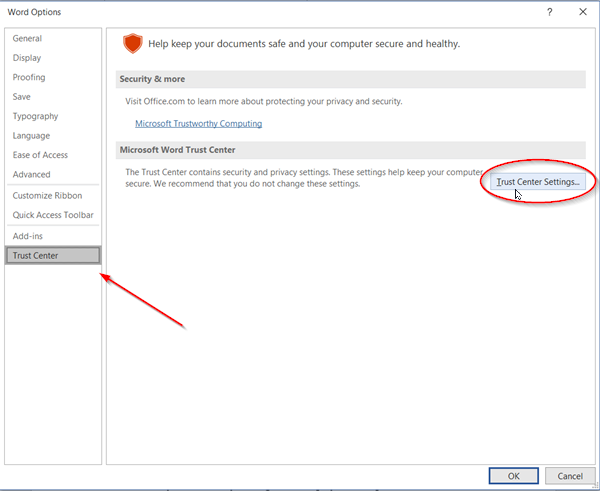
Şimdi, ' Seçenekler(Options) ' penceresi açıldığında, sol bölmeden 'Güven Merkezi'ni seçin ve sağ bölmede görünen ' Güven(Trust Center) Merkezi Ayarları ' düğmesine basın. (Trust Center Settings)Bu bölüm, bilgisayarınızı güvende tutan Gizlilik(Privacy) ve Güvenlik ayarlarını içerir. (Security)Bu nedenle, bu ayarların değiştirilmemesi önerilir. Ancak, ince ayar yapmaktan çekinmiyorsanız, daha fazla ilerleyin.
3] Dosya Engelleme Ayarları için (File Block Settings)Aç(Clear Open) ve Kaydet(Save) kutularını temizleyin

Burada, Güven Merkezi(Trust Center) penceresinde ' Dosya Blok Ayarları(File Block Settings) 'nı seçin ve ardından açmak veya kaydetmek istediğiniz dosya türü için ' Aç(Open) ' veya ' Kaydet ' onay kutusunun işaretini kaldırın. (Save)Kutuların temizlenmesi, kullanıcının dosyayı açmasına veya kaydetmesine izin vermesini sağlar. Dosyaya/dosyalara erişimi aynı blokların kontrol edilmesi.
İşiniz bittiğinde, Güven Merkezi(Trust Center) penceresinin sağ alt köşesinde görünen ' Tamam(OK) ' düğmesine basın ve daha önce engellenen dosyayı açmayı veya kaydetmeyi deneyin.
Sorun şimdiye kadar çözülmüş olmalıydı. Bu nedenle, şimdi bir Office(Office) dosyasını denediğinizde ve açtığınızda , Windows 10'da artık ' Kayıt defteri ilkesi ayarınız tarafından engellenen bir dosyayı kaydetmeye çalışıyorsunuz ' hata mesajını görmemelisiniz.(You are attempting to save a file that is blocked by your registry policy setting)
Related posts
Product installation bozuldu - Microsoft Office uninstall Hata
Hata, Reference source bulunamadı - Microsoft Office issue
Nasıl Açık Any ASPX File (Convert ASPX PDF için)
Açık XLSX File bir XLSX file & How nedir?
Excel File dan Password çıkarmak Nasıl
Create Microsoft Word'de Doldurulabilir Formlar
5 Ways Word'de bir Square Root Symbol eklemek için
Account Privacy ayarlarını Microsoft Office'de nasıl değiştirilir?
Kurulum Kaynağına Erişilen Erişim - Microsoft Office error
Nasıl Sync Google Calendar ile Outlook
Microsoft Office Document Cache bir sorunla karşılaştı
Microsoft Word Safe Mode'de Nasıl Başlayabilirsiniz?
Word (6 yollarla) bir sayfa nasıl silinir
Microsoft Word çalışmayı durdurdu [çözüldü]
Accessibility Checker Microsoft Office'de Nasıl Kullanılır
Windows'deki metni nasıl seçilir veya vurgulanır
3 Ways - Combine Multiple PowerPoint Presentation Files
Microsoft Office dosyalarını iPad'de bırakma kutusuna nasıl kaydedilir
Microsoft Word en iyi Cursive Yazı Tipleri bazıları nelerdir?
Data Corruption Issues Microsoft Outlook'de nasıl kurtarılır
